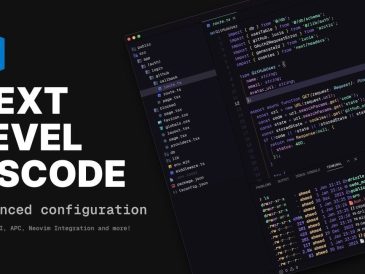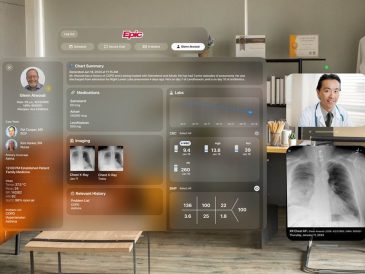PowerPoint プレゼンテーションの作成に少し助けが必要な場合。 PowerPoint で Microsoft Copilot 人工知能の力を活用できるようになったのは嬉しいことです。少ない労力で、よりインパクトのある強力な PowerPoint プレゼンテーションを作成できることを想像してみてください。 Microsoft 365 サブスクライバー向けの新機能である Microsoft Copilot は、目標を達成するために役立ちます。 Web、Mac、PC のいずれで作業している場合でも、Copilot はプレゼンテーション プロセスを合理化するように設計されています。このツールは時間を節約するだけでなく、仕事の品質を向上させ、アイデアを輝かせるのにも役立ちます。
Microsoft Copilot の使用を開始するには、Microsoft Copilot が Microsoft 365 サブスクリプションに含まれており、有効になっていることを確認してください。 PowerPoint 内に Copilot が表示され、音声や入力したコマンドにすぐに応答できます。ワークフローに適応するように設計されているため、非常に使いやすくなっています。
Copilot を使用するには、必要なことを伝えるだけです。特定のトピックに関する新しいプレゼンテーションを作成したり、既存のスライドの要点を調整したりするように依頼できます。プレゼンテーションにさらに肉付けが必要な場合、Copilot はメイン メッセージにシームレスに適合する追加のスライドを生成できます。
PowerPoint で Copilot を使用する方法
もう少し詳しいガイダンスが必要な場合は、Copilot を最大限に活用する方法について体系化されたヒントが記載された関連書籍をご利用ください。より幅広いクリエイティブなオプションを探している場合は、Copilot Lab が最適な場所です。プレゼンテーションを完璧に調整するのに役立つさまざまなコントロールを提供します。
Copilot の主な利点の 1 つは、プレゼンテーションの構成を支援できることです。複雑なトピックを明確なセクションまたは章に分割して、聴衆が理解しやすくすることができます。これは、複雑なトピックを扱っている場合や、データを論理的な順序で提示する必要がある場合に特に便利です。
Copilot には限界があることを認識することが重要です。テキストの処理と重要な情報の識別には優れていますが、視覚的なコンテンツや特定の種類のデータを完全には理解できない場合があります。これらの制限を認識することで、Copilot の提案を監視し、必要に応じて調整を行うことができます。 Microsoft Copilot を使用すると、PowerPoint プレゼンテーションの作成方法を変えることができます。要約の作成やコンテンツの整理などのタスクにかかる時間が節約され、視聴者に魅力的なストーリーを提示することに集中できるようになります。
素晴らしい PowerPoint プレゼンテーションを作成する
基本原則を忘れないようにしましょう。効果的な PowerPoint プレゼンテーションを作成するには、デザイン原則、ストーリーテリング、聴衆エンゲージメントのテクニックを組み合わせる必要があります。ここでは、聴衆を効果的に魅了し、情報を伝えるプレゼンテーションを作成するための包括的なガイドを紹介します。
視聴者と目標を理解する
- 視聴者分析: 視聴者の知識レベル、興味、ニーズに合わせてコンテンツを調整します。誰と話しているのかを理解することは、言語、デザイン、コンテンツの深さを導くのに役立ちます。
- 目的を定義する: プレゼンテーションで何を達成したいのかを明確に定義します。これは、情報を提供する、説得する、教育する、またはこれらの目的を組み合わせたものである場合があります。目標によってスライドの内容と構造が決まります。
コンテンツ開発
- 概要から始める: PowerPoint に入る前に、プレゼンテーションの概要をスケッチします。これには、導入部、重要なポイント、追加情報、結論が含まれます。
- テキストは最小限に抑える: スライドはスピーチに代わるものではなく、サポートするものである必要があります。箇条書き、短い文、キーワードを使用します。各スライドは 1 つのアイデアまたはコンセプトを伝える必要があります。
- データと視覚化: チャート、表、インフォグラフィックを使用してデータを視覚的に表現します。視覚補助により、複雑な情報をよりアクセスしやすく、魅力的なものにすることができます。
- ストーリー: 情報を物語に挿入します。ストーリーを使用すると、プレゼンテーションがよりわかりやすく、より記憶に残るものになります。
概念の原則
- 一貫性: プレゼンテーション全体で、フォント、色、レイアウトなどの一貫したテーマを使用します。これにより、読みやすさと専門性が向上します。
- 視覚的な階層: 聴衆の注意を引くような方法で要素をスライド上に配置します。サイズ、色、位置を使用して重要なポイントを強調表示します。
- シンプルさ: 乱雑なスライドは避けてください。要素の間隔を空け、空白スペースを効果的に使用して、コンテンツを理解しやすくします。
- 高品質の画像: コンテンツに関連した高解像度の画像を使用します。これらの画像を使用する権利があることを確認してください。
エンゲージメント戦略
- インタラクティブ性: 視聴者を引き付けるために、アンケート、質問、アクティビティを組み込みます。これにより、聴衆の興味を維持し、プレゼンテーションをよりダイナミックにすることができます。
- 練習: プレゼンテーションを数回リハーサルします。自分のコンテンツに慣れることで、より自信を持ってプレゼンテーションし、聴衆からの質問に答えることができるようになります。
- フィードバック: 可能であれば、友人や同僚の前で練習し、スライドやプレゼンテーションについて意見を求めてください。
技術的な考慮事項
- ソフトウェアの機能: トランジション、アニメーション、ビデオの埋め込みなどの PowerPoint の機能を活用して、プレゼンテーションを強化します。気が散ることを避けるために、これらの機能は慎重に使用してください。
- アクセシビリティ: 障害のある人を含むすべての聴衆がプレゼンテーションにアクセスできるようにします。読みやすいフォント、適切なコントラストを使用し、画像に代替テキストを提供します。
- バックアップ: プレゼンテーションのバックアップ コピーを常に USB メモリに保存するか、オンラインでアクセスできるようにしてください。技術的な問題が発生する可能性がありますが、準備をしておくことは、プレゼンテーションの脱線を防ぐのに役立ちます。
プレゼンテーションのヒント
- 聴衆との関わり: アイコンタクトを取り、ジェスチャーをし、声を調節して興味を維持します。スライドやメモを読むだけのことは避けてください。
- 時間管理: 割り当てられた時間内にプレゼンテーションが完了するように、プレゼンテーションのタイミングを練習します。慌てたり、割り当て時間を超過したりしないように、必要に応じて内容を調整してください。
- 質問と回答の管理: 潜在的な質問を事前に準備します。質問に注意深く耳を傾け、敬意を持って答え、答えがわからないことを認めてください。
Microsoft Copilot は Microsoft 365 スイートへの重要な追加機能であり、PowerPoint プレゼンテーションをよりスマートに管理する方法を提供します。説明書と Copilot Lab を使用して Copilot を操作する方法を学び、Copilot でできることとできないことを理解することで、プレゼンテーションの作成と編集のプロセスを大幅に改善できます。この新しいテクノロジーを活用して、プレゼンテーションの効果を向上させ、アイデアをより明確かつ正確に伝えます。